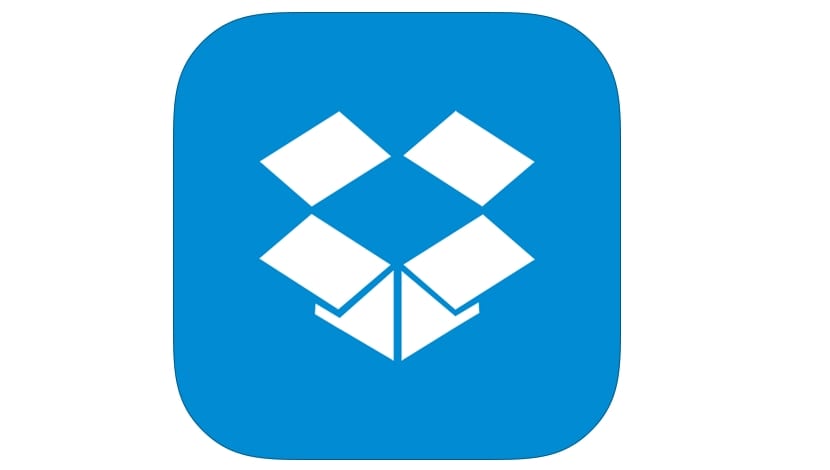
Het woord Dropbox is al jaren aanwezig in onze softwarefaciliteiten. Maar Wat is dropbox eigenlijk? Dropbox werd in 2007 geboren als een cloudopslagdienst Nog een dienst binnen de reeds vele mogelijkheden die er waren.
Maar in tegenstelling tot andere services was Dropbox de eerste service die gratis en voor het leven 2 Gb-opslagruimte aanbood. Dit aanbod was een ware revolutie die velen deed proberen kennis te maken met deze cloudopslagdienst. Maar Dropbox ging verder.
Naast het gratis ruimteaanbod bood Dropbox een zeer goede service die veel services nog steeds niet hebben kunnen verslaan. Aan de ene kant, Dropbox was compatibel met de drie grote besturingssystemen, namelijk Windows, macOS en GNU / Linux Bovendien had Dropbox een applicatie die was geïntegreerd met de bestandsbeheerder van elk besturingssysteem en waarmee we mappen en bestanden kunnen synchroniseren tussen gebruikers en teams die Dropbox hebben.
Het resultaat van dit alles is de mogelijkheid om toegang te hebben tot bestanden zonder afhankelijk te zijn van een persoonlijke server, pen-drives te moeten dragen of afhankelijk te zijn van dvd-drives.
Maar het succes van Dropbox was niet alleen hieraan te danken, maar ook aan de geweldige marketingcampagne, een campagne die niet bestond uit het doen van grote aankondigingen of het inhuren van een beroemdheid om over Dropbox te praten, maar in dat ze gaven 250 mb weg voor elke vriend die via jou een dropbox-account had aangemaakt. Dit betekende enerzijds dat gebruikers meer dan 2 Gb vrije ruimte hadden en anderzijds dat er steeds meer gebruikers van deze dienst waren.
Hoe kan ik gratis Dropbox krijgen?
Dit alles bestaat al vele jaren, maar Dropbox is het blijven onderhouden, iets dat heeft gediend om er nog steeds een cloudservice van te maken. Om Dropbox gratis te krijgen, eerst moeten we een gratis Dropbox-account krijgen Dit is belangrijk omdat geen enkele Dropbox-app zonder zal werken. Dus we gaan naar de officiële website van de virtuele harde schijf en vul de velden onder de knop "aanmelden" in om een nieuw Dropbox-account aan te maken.
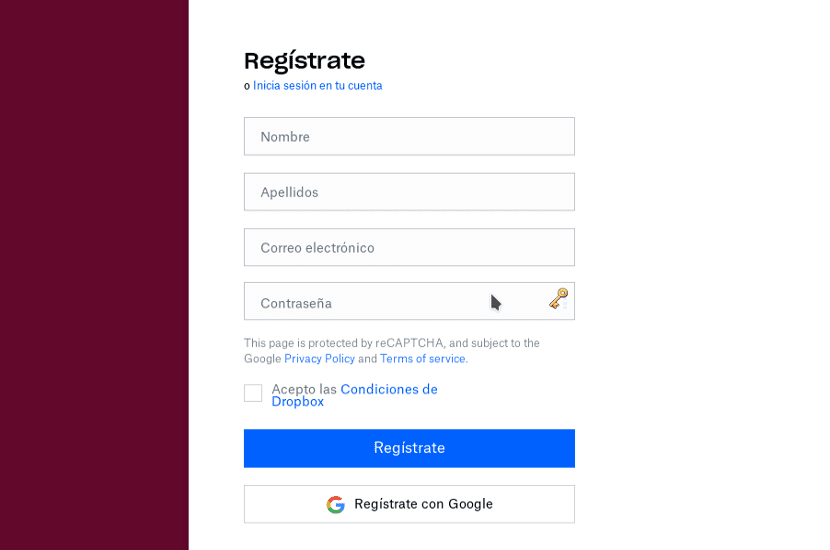
Er wordt een link naar ons gestuurd om de registratie te bevestigen en we kunnen inloggen op de officiële Dropbox-pagina. Wanneer we Dropbox voor de eerste keer starten, hebben we een wizard om de Dropbox-webtoepassing af te handelen en enkele voorbeeldbestanden om de werking ervan te controleren.
Nu we het gratis Dropbox-account hebben, moeten we de gratis Dropbox-applicatie downloaden die we op onze GNU / Linux-distributie zullen installeren. Dropbox wordt gedistribueerd onder een pakket in deb-indeling of in rpm-indeling. Nog niet gebruikt in een repository en Op dit moment wordt niet overwogen dat het het snap- of flatpak-formaat zal bereiken.
In ieder geval kunnen we op deze website het pakketje krijgen. We selecteren de distributie die we hebben, het platform dat we gebruiken en downloaden deze.
Hoe installeer ik Dropbox op GNU / Linux?
We hebben al het programmapakket, dit programma dat gratis beschikbaar is en dat we moeten installeren zodat ons GNU / Linux-systeem werkt met de dropbox-services. Om dit te doen, moeten we een terminal openen in de map Downloads en de volgende opdracht uitvoeren als het pakket dat we moeten installeren de deb-indeling heeft:
sudo dpkg -i nombre_del_paquete.deb
Als het pakket that we moeten het in rpm-formaat installeren, dan moeten we dit uitvoeren:
sudo rpm -i nombre_del_paquete.rpm
Hiermee wordt de applicatie geïnstalleerd, maar niet alles. Nu moeten we naar het toepassingsmenu gaan en in de categorie Internet de toepassing uitvoeren. Omdat we de eerste keer zijn dat we het uitvoeren, Er wordt een wizard geopend die om het wachtwoord en de gebruikersnaam van ons Dropbox-account vraagt.
Na het plaatsen, het programma begint onze apparatuur te synchroniseren met de bestanden van ons account, door een map aan te maken in ons huis die «Dropbox» zal heten en met een pijlpictogram dat blauw zal zijn totdat de synchronisatie is voltooid. De applicatie wordt ook toegevoegd aan de applicaties die aan het begin van onze distributiesessie worden geladen, zodat gedurende de hele sessie de bestanden probleemloos kunnen worden gesynchroniseerd.
Voorzorgsmaatregelen en tips voor het omgaan met bestanden met Dropbox
De installatie en configuratie van het programma van deze virtuele harddisk-service is heel eenvoudig, maar er zijn bepaalde dingen die we moeten weten als we geen problemen willen hebben.
Het eerste dat we moeten weten, is dat de virtuele harde schijf de bestanden synchroniseert maar het maakt er geen kopieën van, dit betekent dat als we een document op één computer verwijderen, dat bestand op alle computers wordt verwijderd waar is dat document. Het is iets belangrijks, want als we de bestanden gebruiken en de opdracht knippen gebruiken in plaats van te kopiëren, hebben we mogelijk een ander probleem. De ruimte die we in het begin hebben is 2 Gb, maar die opslag is uit te breiden door een bepaald bedrag per maand te betalen.
De applicatie-applet helpt ons ook om de werking van de service aan te passen op onze computer en weten welke bestanden worden gesynchroniseerd en welk percentage van de ruimte we hebben ingenomen. Het meest interessante van dit laatste is dat we de synchronisatiemap kunnen wijzigen voor een andere map, zoals documenten, en dus een optie hebben om een back-up te maken van al ons werk.
Alternatieven voor Dropbox
Dropbox was een echte revolutie in cloudopslag, maar het is niet de enige oplossing die momenteel bestaat Als we kijken naar de werking en kosten van de virtuele harde-schijfservice, het beste alternatief voor Dropbox is Google Drive, maar helaas Drive heeft geen native applicatie voor GNU / Linux Het is misschien het ergste van Google Drive.
Een tweede alternatief dat bijna hetzelfde is als Dropbox heet Mega, een service die is ontstaan uit de maker van Megaupload en is gekocht door een Chinees bedrijf dat de applicatie en de cloudopslagdienst heeft overgenomen. Mega stelt ons in staat om bestanden te synchroniseren tussen computers en maak zelfs openbare downloadlinks om aan anderen te geven Mega heeft een applicatie voor GNU / LinuxMaar het is waar dat het niet zo populair is en ook niet zoveel vrije ruimte biedt als andere virtuele hardeschijfservices.
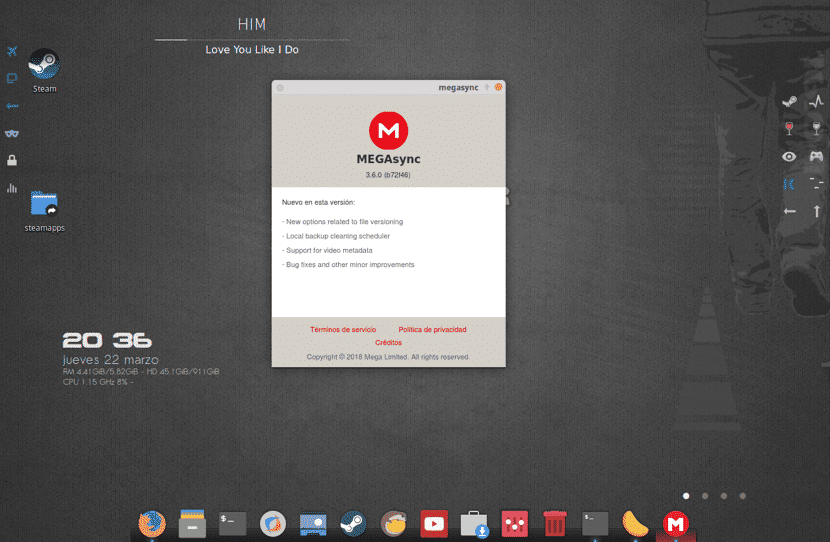
Een derde oplossing of alternatief zou zijn de rsync-applicatie en een privéserver Dit is het meest bevredigende alternatief voor elke virtuele harde schijf, maar het impliceert een grotere tijdsinvestering bij het opstarten, hoewel onze gegevens volledig in onze handen zullen zijn en we niet hoeven te betalen voor de opslag.
Persoonlijke mening
Ik heb persoonlijk veel cloudopslagservices geprobeerd, maar ik vind Dropbox leuk en geweldig. De integratie met GNU / Linux is ongelooflijk en beter dan wat Drive of Mega biedt. Ik wil ook geen tijd besteden aan het opzetten van mijn eigen thuisserver, dus Dropbox lijkt de beste optie.
Bovendien kan ik met de mobiele app met Dropbox bestanden overbrengen van smartphone naar computer zonder dat ik kabels nodig heb. Maar zoals we al eerder hebben gezegd, Dropbox is niet het enige alternatief, maar ik raad het aan om het te proberen.
Jij zegt dat:
<>
Mega is niet zo populair?
Het biedt gratis 50 GB aan, is het minder dan andere sites?
Groeten.
Helemaal mee eens !! 50 GB gratis !!
Groeten.